Cómo decorar una página de Word
Decorar una página de Word es más fácil que nunca con las últimas versiones de Word de Microsoft. Word es el programa de tratamiento de textos más versátil y fácil de usar del mercado, y te ofrece muchas opciones para personalizar tus documentos. Puedes añadir bordes, marcos, imágenes y mucho más para dar a tu documento un toque personal. Este tutorial te mostrará cómo utilizar las distintas funciones disponibles en Word para decorar tu página.
Puede parecer obvio, pero estos son los pasos para decorar una página de Word:
- Descarga una plantilla de un sitio web.
- Ábrela en Word.
- Edita la plantilla para adaptarla a tus necesidades. Luego guárdala.
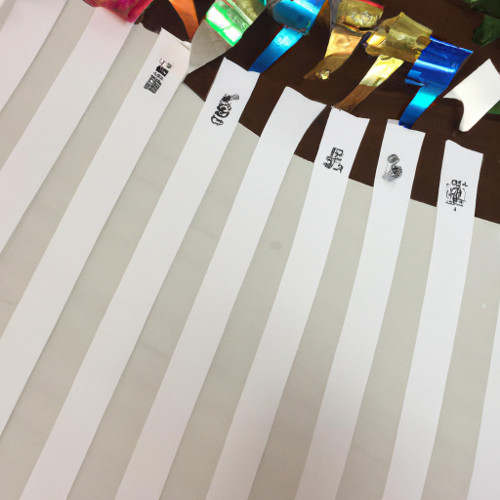
Añadir bordes, marcos y cuadros de texto



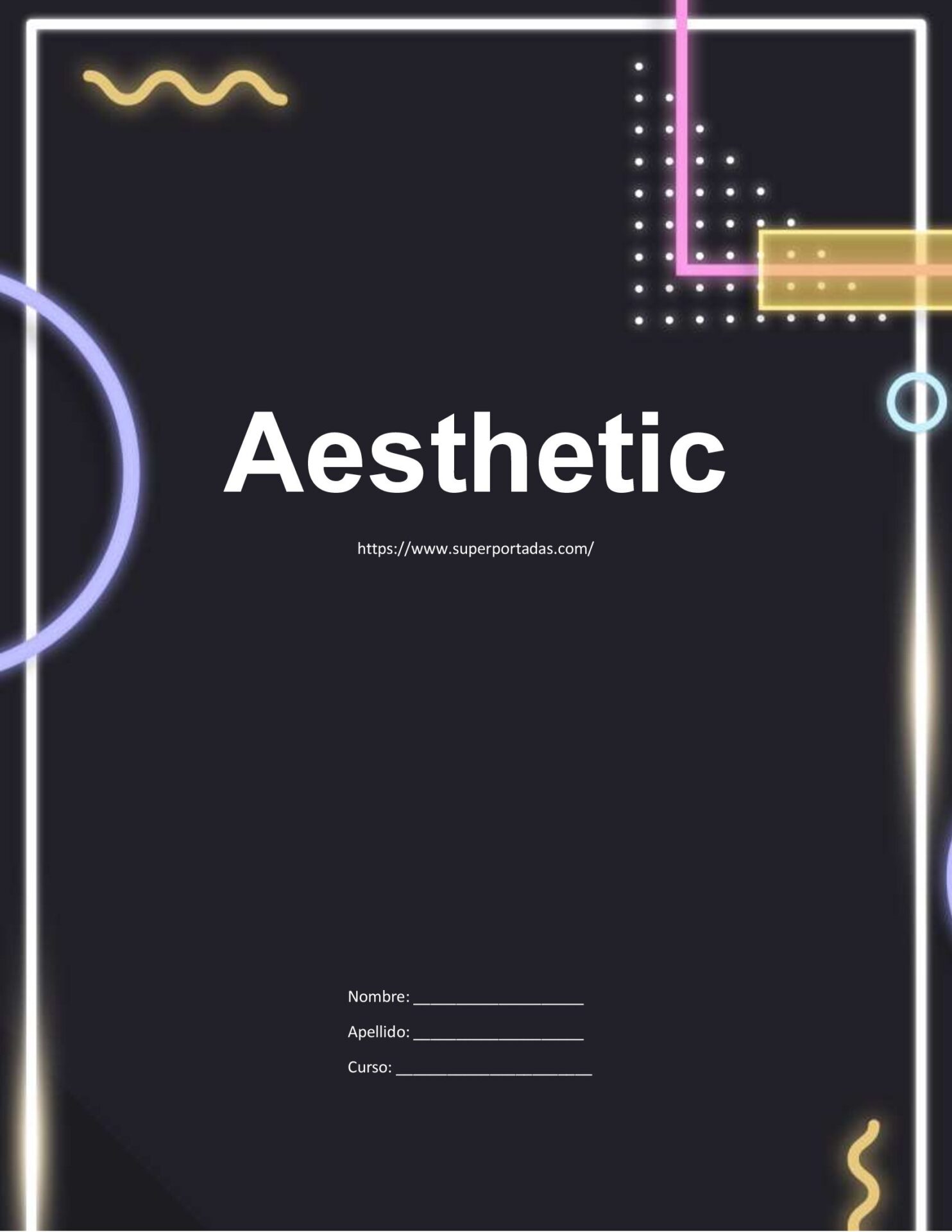


Añadir bordes y cuadros de texto a tu página de Word es sencillo y puede dar a tu documento un aspecto profesional. Para empezar, haz clic en la pestaña «Insertar» en la parte superior de la página. Luego haz clic en «Formas». Te aparecerá una variedad de formas, como líneas, círculos, cuadrados y más. Selecciona la forma que quieras utilizar y dibújala en la página. Una vez que esté en la página, puedes personalizarla cambiando el color, la anchura y otros atributos.
Para añadir un cuadro de texto, asegúrate primero de que estás en la pestaña «Insertar». Haz clic en «Cuadro de texto» y selecciona el estilo que desees. Puedes elegir entre varios estilos, como sombreado, resaltado, subrayado, etc. Una vez que el cuadro de texto esté en la página, puedes personalizarlo cambiando la fuente, el tamaño, el color y otros atributos.
Insertar imágenes y SmartArt
Añadir imágenes a tu página de Word es fácil. Primero, haz clic en la pestaña «Insertar». Luego haz clic en «Imágenes» y selecciona la imagen que quieras insertar. También puedes insertar imágenes desde la carpeta «Mis imágenes» de tu ordenador, o desde diversos servicios en línea. Una vez que la imagen esté en el documento, puedes personalizarla cambiando el tamaño, el brillo o añadiendo efectos como el sombreado.
SmartArt es una función que te permite crear diagramas, gráficos y otros tipos de elementos visuales. Para insertar SmartArt, haz clic en la pestaña «Insertar» y luego en «SmartArt». Se te ofrecerá una amplia variedad de opciones para crear elementos visuales. Una vez elegido tu SmartArt, puedes personalizarlo con la pestaña «Diseño» o la pestaña «Formato».
Reemplazar logotipos en plantillas
Si utilizas una plantilla para crear un documento, puede que necesites reemplazar el logotipo. Para ello, primero haz clic en el logotipo existente para seleccionarlo. A continuación, haz clic en la pestaña «Formato», seguida de «Imagen». Se te dará la opción de seleccionar un logotipo existente o de subir el tuyo propio. Una vez cargada la imagen, puedes ajustar el tamaño y otros atributos.
Pensamientos finales
Decorar una página de Word es fácil una vez que comprendes las distintas funciones disponibles en Word. Desde añadir bordes y marcos hasta insertar imágenes y SmartArt, Word tiene muchas opciones para personalizar tus documentos. Con unos pocos clics, puedes hacer que tu página de Word destaque sobre las demás.
Y si no te quieres volver loc@, usa directamente las portadas que nosotros hemos preparado para ti y ahórrate todos los quebraderos de cabeza. ¡Más no se puede pedir!

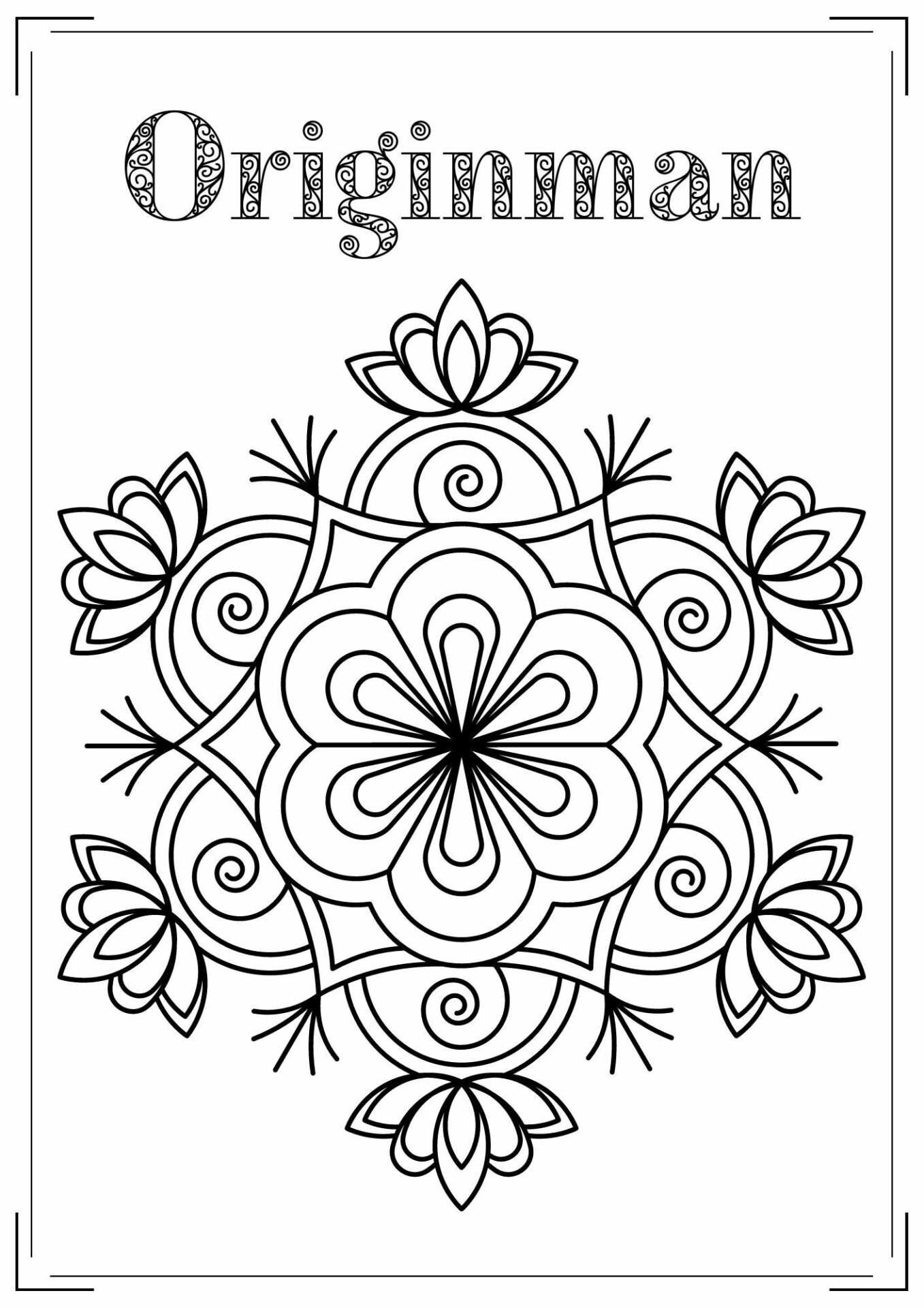
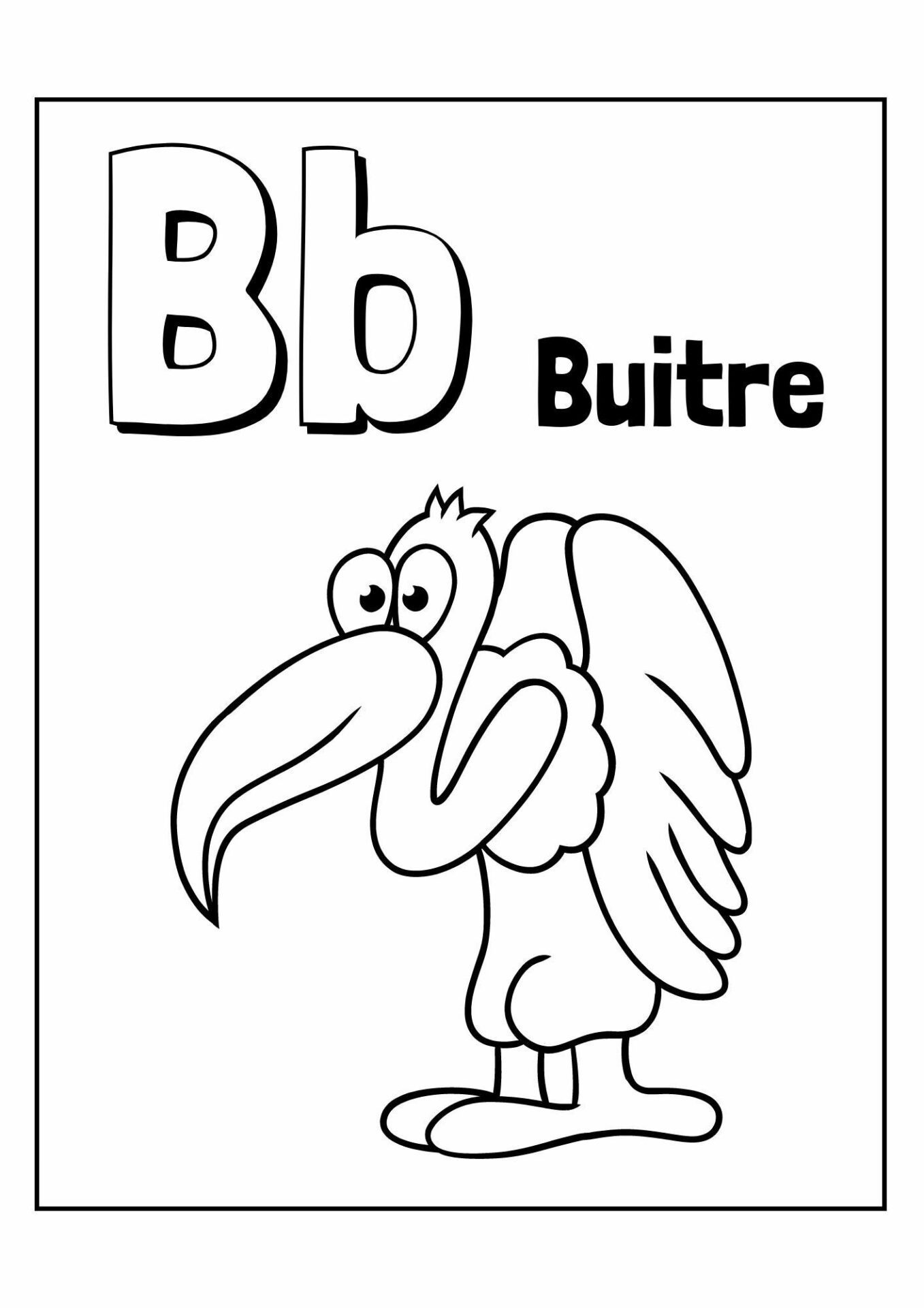
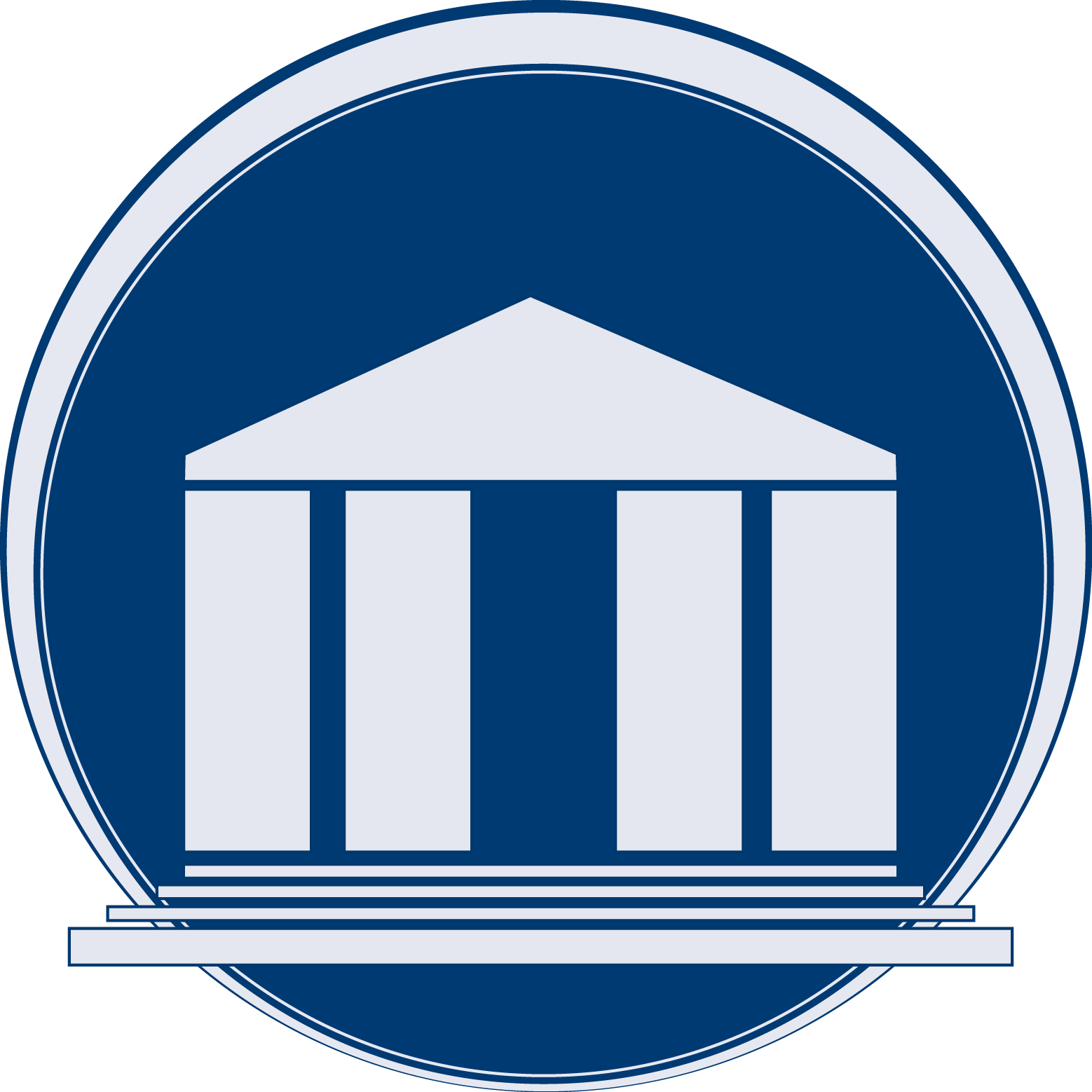







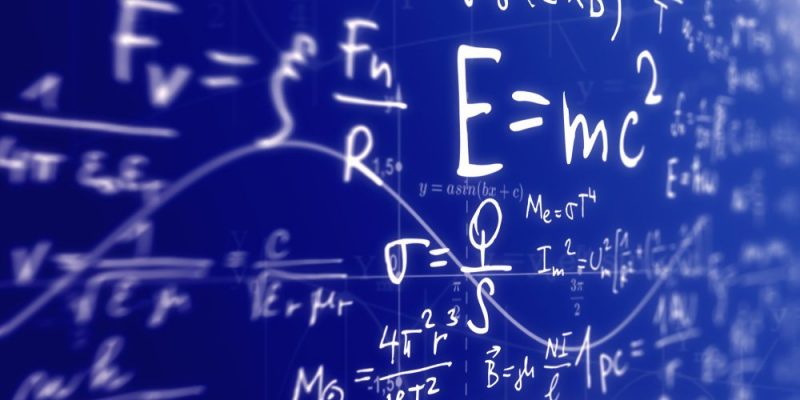
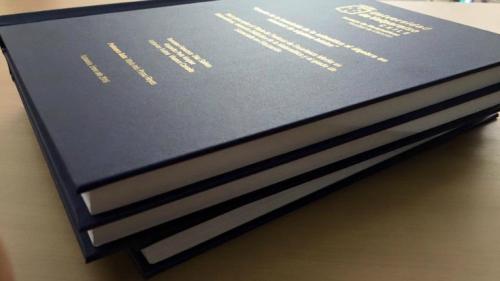
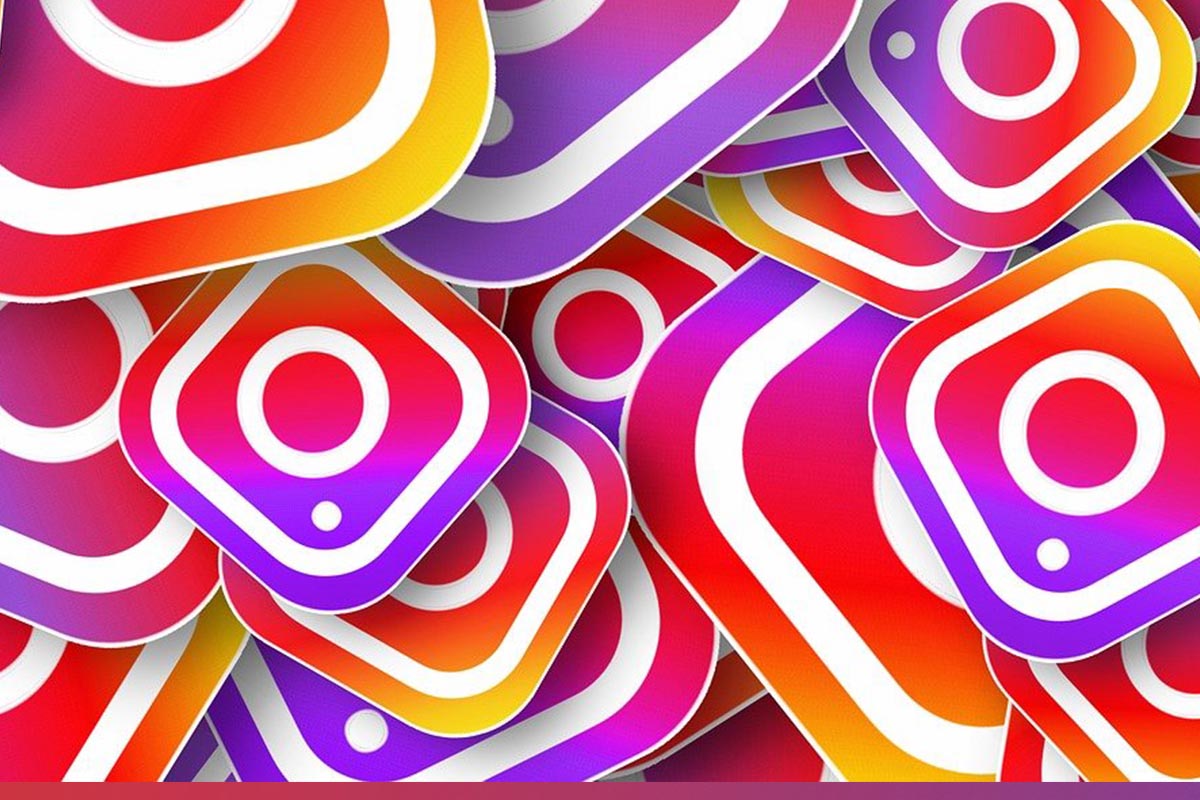

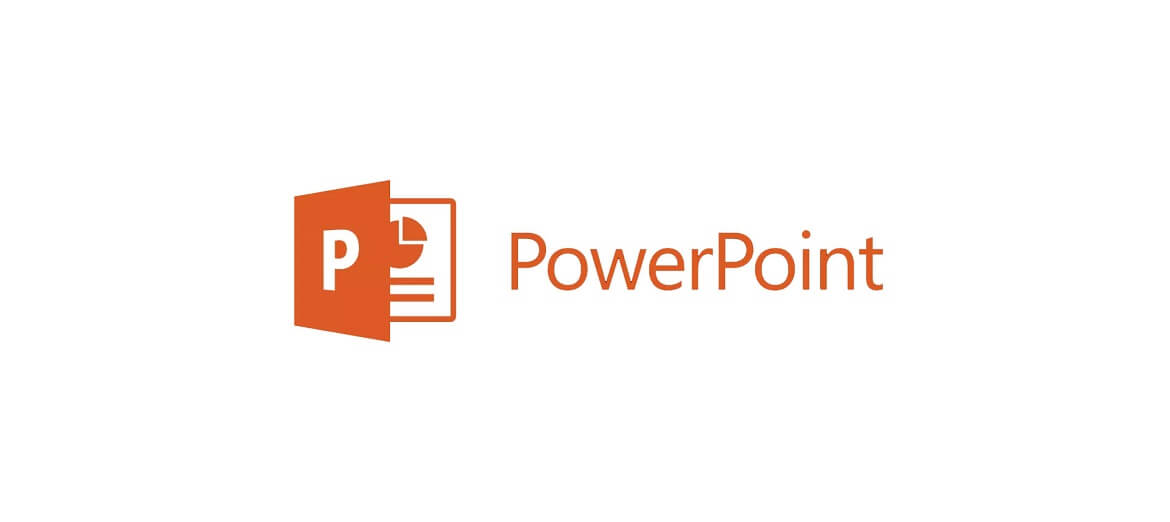

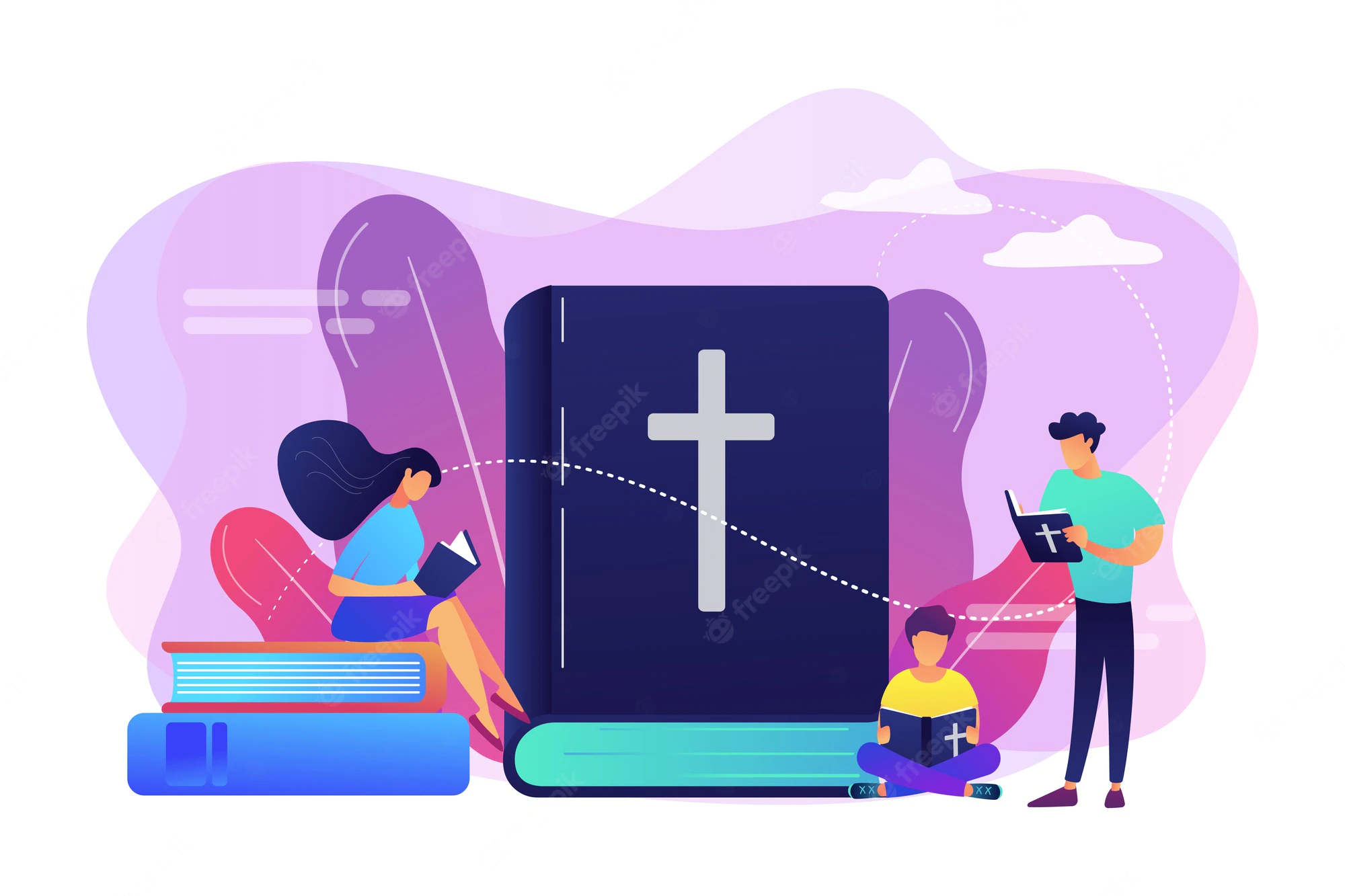
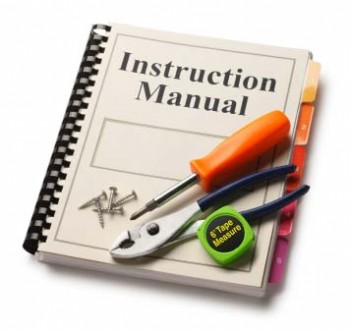
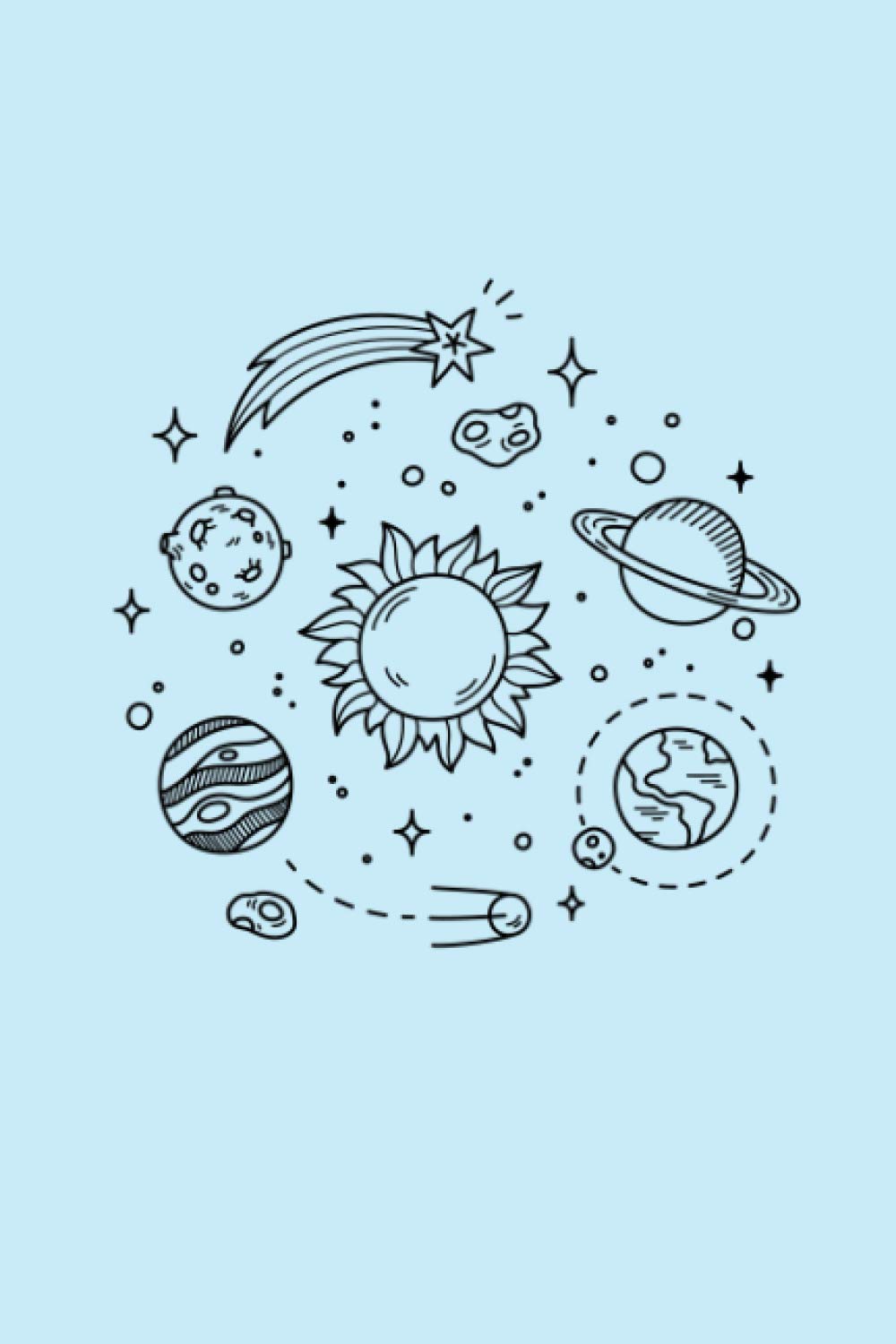

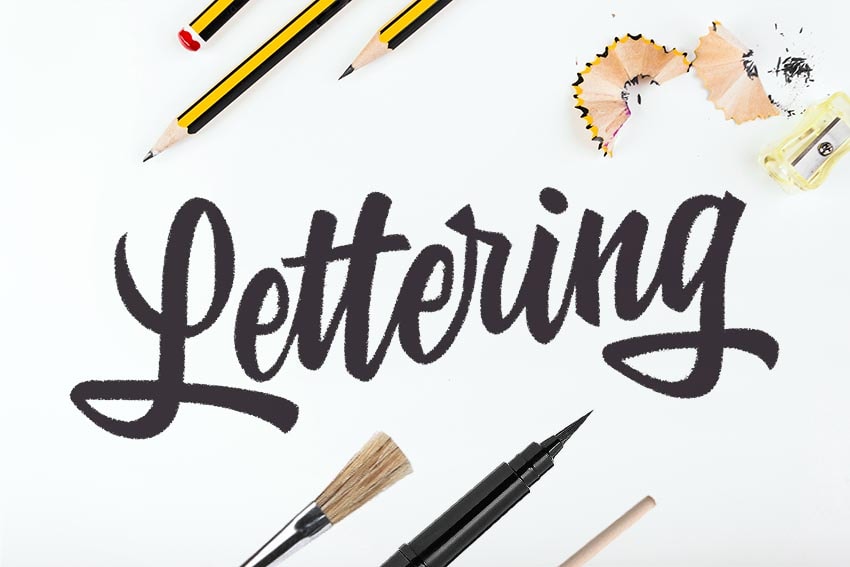


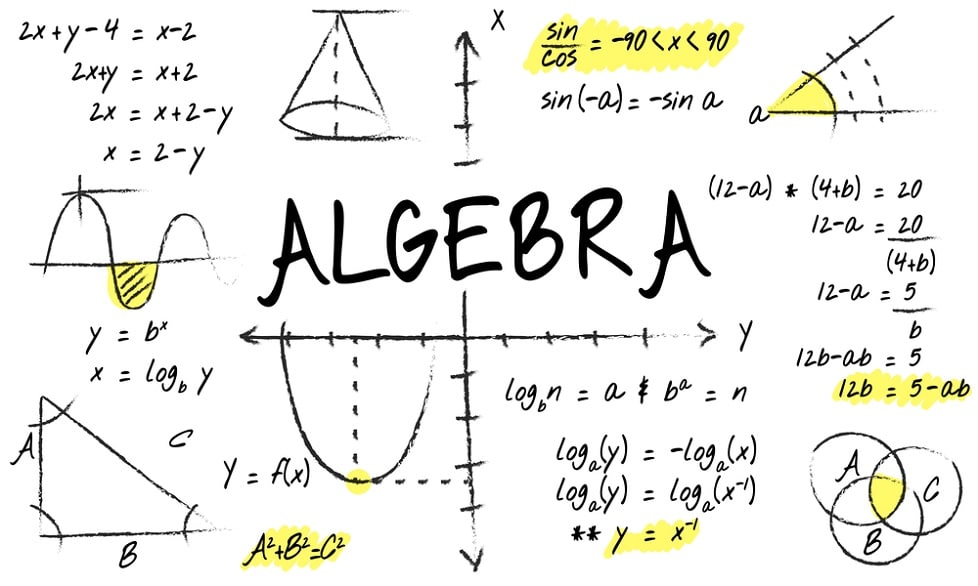
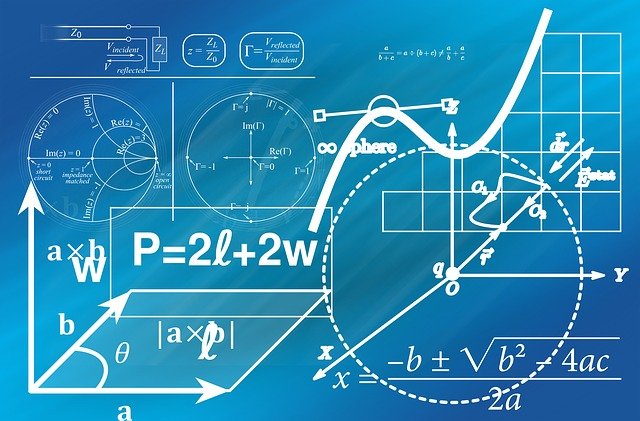






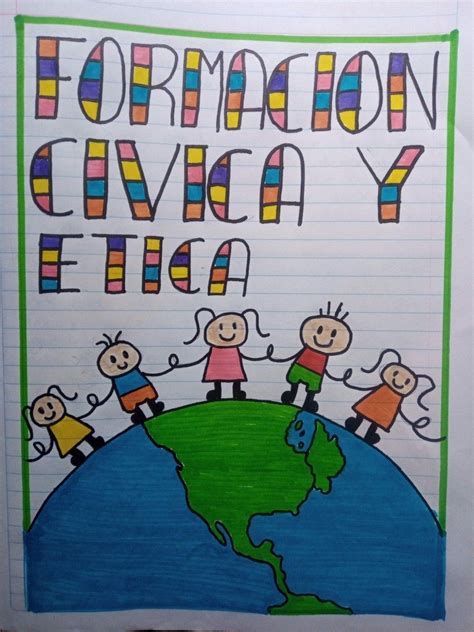


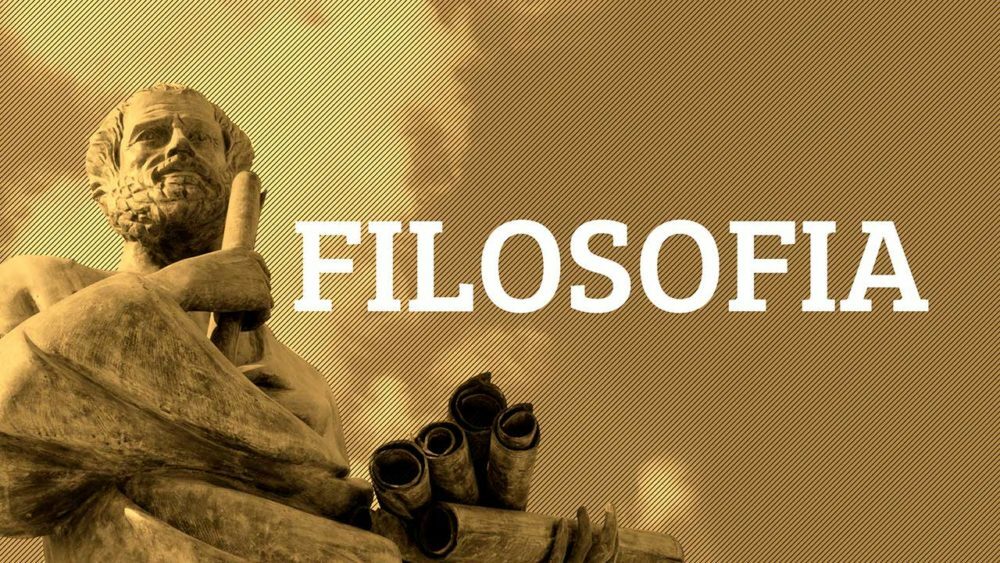

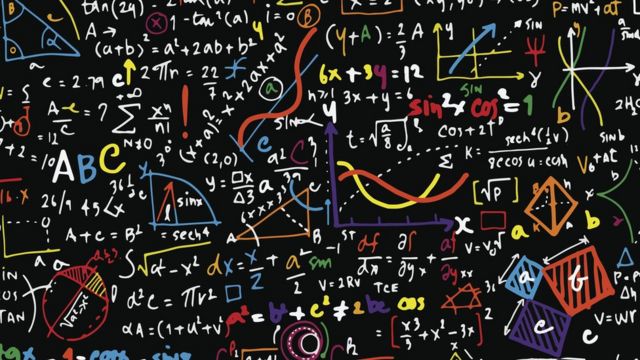

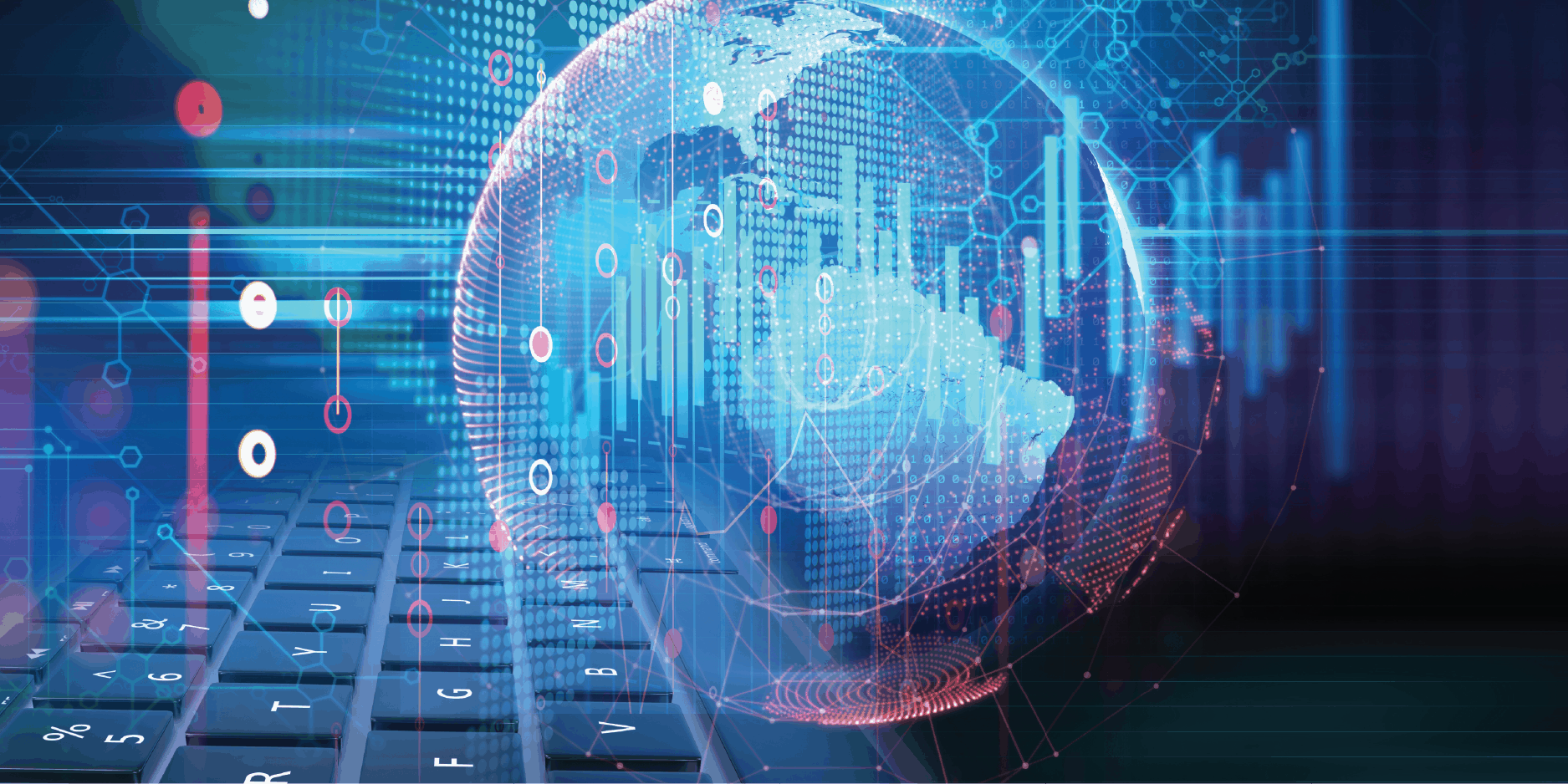





INFORMACIÓN BÁSICA SOBRE PROTECCIÓN DE DATOS
Información adicional: Puedes encontrar información adicional sobre la protección de datos en nuestra política de privacidad